|
<< 目次を表示 >> ページ位置: Enterprise Architectの操作 > パースペクティブ > 独自のパースペクティブの定義
|
|
<< 目次を表示 >> ページ位置: Enterprise Architectの操作 > パースペクティブ > 独自のパースペクティブの定義
|
Enterprise Architectにはさまざまな内容の既定のパースペクティブが定義されていますが、複数のモデリング記法(MDGテクノロジー)を組み合わせて使う場合や独自のMDGテクノロジーを使う場合など、自分の作業内容に特化した、独自のパースペクティブが必要となる場合があります。Enterprise Architectでは、どのMDGテクノロジーを使うか、という設定だけでなく、ツールボックスに表示される個々の要素や接続の利用の有無までをカスタマイズできます。
Enterprise Architectで利用したいMDGテクノロジーを確認してから、パースペクティブの追加で適用したいMDGテクノロジーを指定します。複数のMDGテクノロジーの指定が可能です。定義したパースペクティブを選択し有効にすると、そのパースペクティブに含まれるMDGテクノロジーのみが使用可能になり、他のMDGテクノロジーはダイアグラムの追加時などさまざまな状況で非表示になります。
独自パースペクティブは、個人用として定義することもできますし、プロジェクトに保存し共有することもできます。作成したパースペクティブは、この2種類の間で移動やコピーができます。また、独自に定義したパースペクティブの内容をファイルに出力し、別の環境や別のプロジェクトに読み込むこともできます。
個人用として定義する場合とプロジェクトに保存し共有する場合とで、パースペクティブの操作手順は、このトピックで特に説明されている場合を除き、同一です。
さらに、プロジェクトでセキュリティ機能を有効にしている場合には、管理者の権限を持つユーザーは、定義された各グループのユーザーが使用できるパースペクティブを指定できます。パースペクティブの管理のアクセス権が必要です。
利用手順:
パースペクティブの管理ダイアログは、既定のパースペクティブを非表示にしたり、独自のパースペクティブを定義したりできます。
リボン |
ホーム > 画面 > パースペクティブ > 設定 > 自分の定義 あるいは 共有の定義 |
パースペクティブの設定ボタンを利用する |
Enterprise Architectの画面の右上にあるパースペクティブを設定するボタンを押します。メニューが表示されますので、「設定」を選択してください。なお、このパースペクティブの管理ダイアログは、他の箇所から開くこともできます。
ダイアログの、自分の定義あるいは共有の定義のタブを選択してください。 |
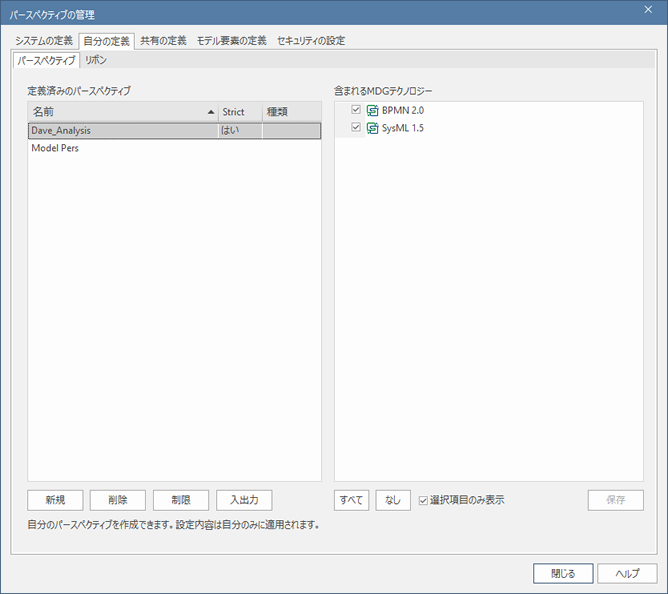
独自のパースペクティブを定義する
パースペクティブの管理ダイアログで、「自分の定義」タブあるいは「プロジェクトの定義」タブを選択してください。
# |
操作方法 |
1 |
新規ボタンを押します。パースペクティブの作成ダイアログが表示されますので、作成するパースペクティブの名前を入力してください。 また、パースペクティブについて「制限」するかどうかを指定します。制限機能を有効にすると、指定するMDGテクノロジーが提供するダイアグラム・要素・接続について、さらに利用するかどうかを細かく制御できます。 設定が完了したらOKボタンを押して下さい。入力した名前がパースペクティブの一覧に追加されます。 「制限」にチェックを入れた場合には、一覧の「制限」の欄に「はい」と表示されます。 |
2 |
追加するMDGテクノロジーを指定します。右側に「含まれるMDGテクノロジー」の一覧に、選択可能なMDGテクノロジーが表示されます。
|
3 |
利用するMDGテクノロジーにチェックを入れてください。 「すべて」ボタンで、すべての項目にチェックを入れることができます。また、「なし」ボタンで、すべての項目のチェックを解除できます。 |
4 |
指定が完了したら保存ボタンを押してください。 |
5 |
必要に応じて、以下の操作が可能です。
また、パースペクティブの設定を変更できます。定義済みのパースペクティブの一覧で対象のパースペクティブを右クリックして「編集」を選択するとパースペクティブの編集ダイアログが表示されます。名前を入力したり、「制限」の選択を変更したりできます。その後、「OK」ボタンをクリックします。 |
6 |
内容を変更したら保存ボタンを押してください。 |
モデル要素で定義されたパースペクティブを管理する
モデル要素で定義されたパースペクティブは、モデル要素の定義タブから設定を変更できます。
このタブ内の一覧では、ステレオタイプ <<perspective workspace>> を持つパッケージが表示されます。このパッケージ内に、パースペクティブやリボンの定義を行います。
セキュリティ機能が有効なプロジェクトでは、administratorsグループに所属するユーザーと、追加で指定可能な1つのグループのみが、パースペクティブの管理ダイアログのモデル要素の定義タブで操作を実行できます。管理者は、「編集可能グループ」のドロップダウンリストからグループを選択することで、操作を実行できるグループを指定できます。administratorsグループに所属するユーザーは、このページで常に操作を実行できます。
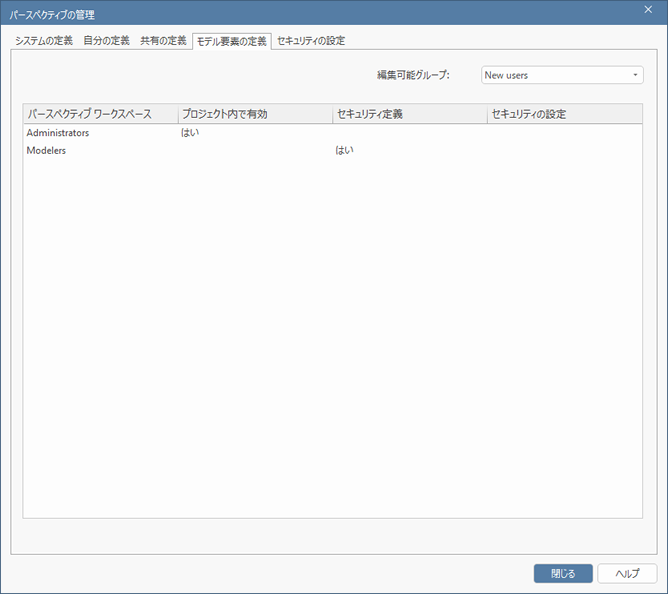
項目 |
説明 |
パースペクティブ ワークスペース |
ステレオタイプ<<perspective workspace>>を持つパッケージです。定義を格納する場所になります。 |
プロジェクト内で有効 |
この項目が 「はい」 の場合には、定義されているパースペクティブは「共有の定義」タブに表示され、利用できる状態になっています。
項目を右クリックすると表示されるメニューから、モデル内での変更を反映したり、利用できないように設定を変更したりできます。 この項目が空の場合には、定義されているパースペクティブは利用できない状態です。項目を右クリックすると表示されるメニューから、利用できる状態に変更できます。 |
セキュリティ定義 |
この項目が 「はい」 の場合には、定義されているパースペクティブは、セキュリティ機能のグループと結びついています。そのグループに所属するユーザーのみがこのパースペクティブを利用できます。 |
セキュリティの設定 |
この項目が 「はい」 の場合には、定義されているパースペクティブはセキュリティ機能のグループと結びついて、そのグループに所属するユーザーは、そのパースペクティブのみが利用できます。
このパースペクティブはセキュリティの設定タブに表示されます。 |
パースペクティブの内容を詳細に制限する
Enterprise Architectは対象の組織の規模や利用目的・対象製品などに依存しない製品です。状況により、さまざまな利用方法が考えられます。それぞれのモデリング言語では、最低限の基本となる要素と拡張的な要素の両方を含みます。
こうした状況に対応するために、Enterprise ArchitectはMDGテクノロジーで定義されている内容の一部のみを利用可能とする機能を提供しています。例えば、簡単な業務フローをモデリングする場合に、BPMNで定義されている要素のうちの基本的な要素、例えばアクティビティとコントロールフローのみを利用するように制限したい、ということがあります。プールやレーンなどは利用しないため表示したくない、という状況です。また、利用可能な図についても、例えばコレオグラフィー図は利用しない、などの制約があり得ます。こうした場合に、希望に応じて内容を制限できます。
独自に定義したパースペクティブについて「制限」のチェックボックスにチェックを入れ、一覧の下の「制限」ボタンを押してください。モデルの作成制限ダイアログが表示され、利用できる内容を制限できます。
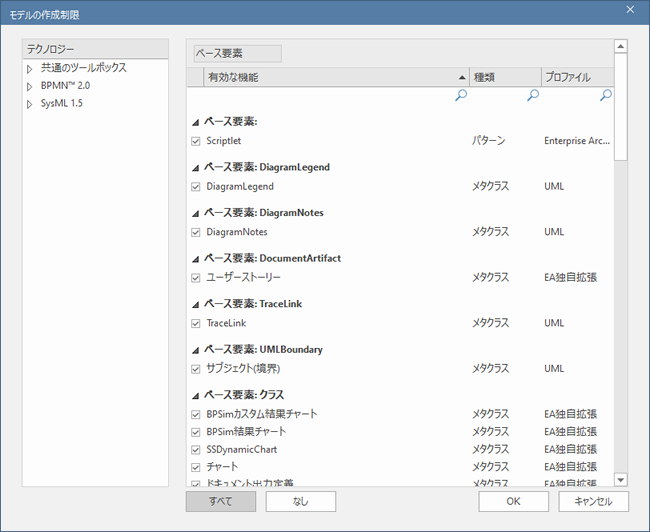
左側の一覧から分類を選択し、右側の一覧で利用しない項目のチェックを外してください。必要に応じて「すべて」「なし」ボタンを活用すると便利です。定義内容が多いMDGテクノロジーの場合には、マシンの性能によっては右側の一覧が表示されるまでに時間がかかる場合があります。
設定が完了したら「OK」ボタンを押し、設定内容を保存してください。
独自に定義した内容を出力する
独自に定義したパースペクティブは、ファイルに出力して他のプロジェクトに読み込むことができます。
# |
操作方法 |
1 |
自分の定義タブあるいはプロジェクトの定義タブにおいて「入出力」ボタンを押します。パースペクティブの入出力ダイアログが表示されます。
|
2 |
「ファイルパス」の欄に対象のファイル名を指定します。 |
3 |
過去に出力したファイルを読み込むか、定義した内容をファイルに出力するかの操作を指定します。 |
4 |
OKボタンを押すと指定した処理が実行されます。対象のパースペクティブの内容が指定したファイルに出力されます。出力したファイルは、同様の方法で自分の定義あるいはプロジェクトの定義として読み込めます。 |
パースペクティブの移動・コピー
独自に定義したパースペクティブは、「自分の定義」「共有の定義」のタブ間で移動できます。また、パースペクティブをコピーできます。プロジェクトで共有として作成したパースペクティブを個人の定義に変更して他のプロジェクトで活用したり、個人として定義したパースペクティブを共有したりできます。
対象のパースペクティブを一覧で右クリックし、「移動」または「コピー」の項目を選択してください。選択した処理が実行されます。あるいは、一覧の背景で右クリックすることで、すべての定義済みのパースペクティブを対象にできます。移動やコピーはすぐに実行され、一覧の表示内容が更新されます。
パースペクティブを削除する
定義したパースペクティブが不要になった場合には、削除できます。
一覧から対象のパースペクティブを選択し、「削除」ボタンを押してください。
確認メッセージが表示されますので、「OK」を選択して下さい。
参照: